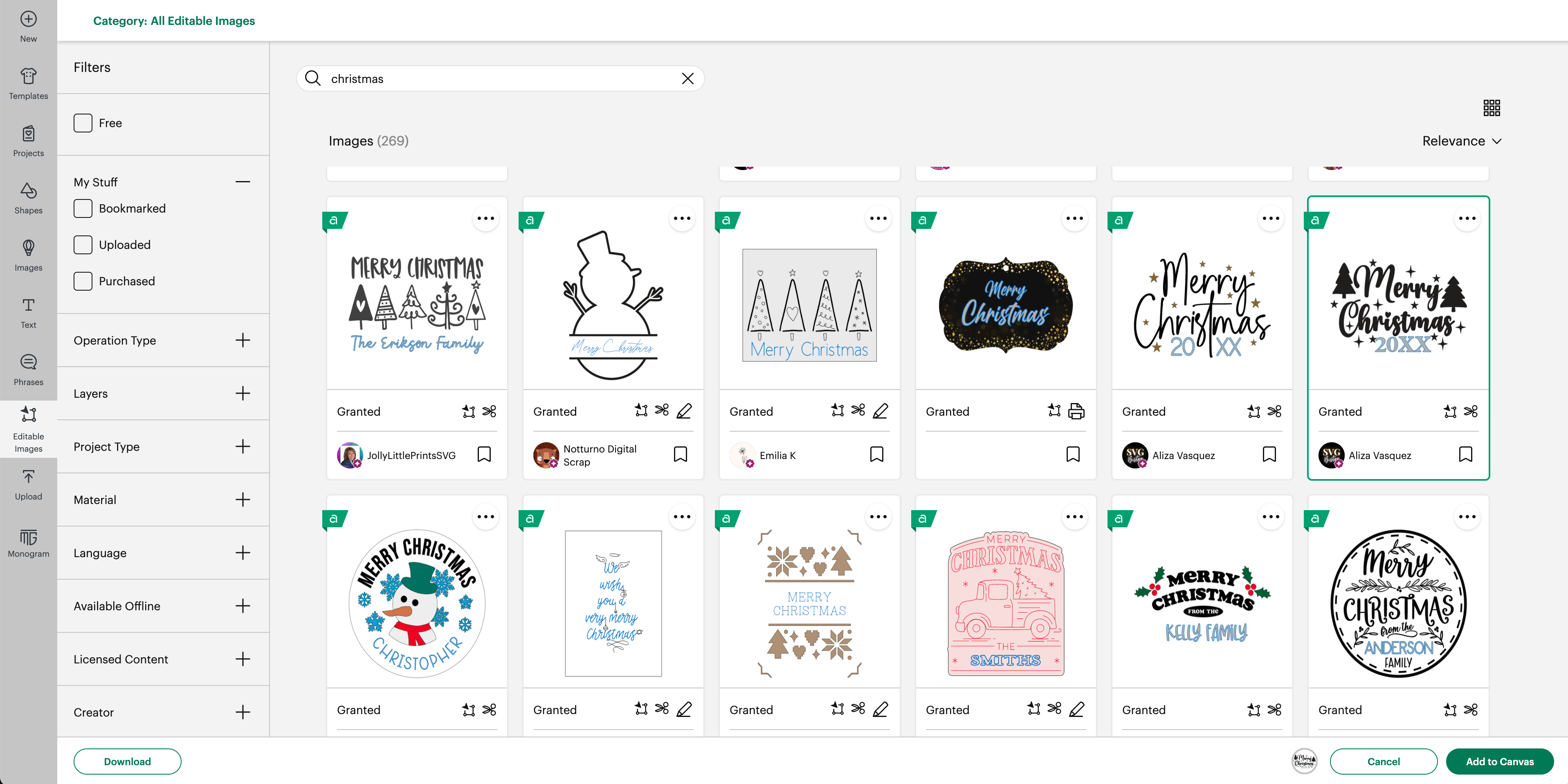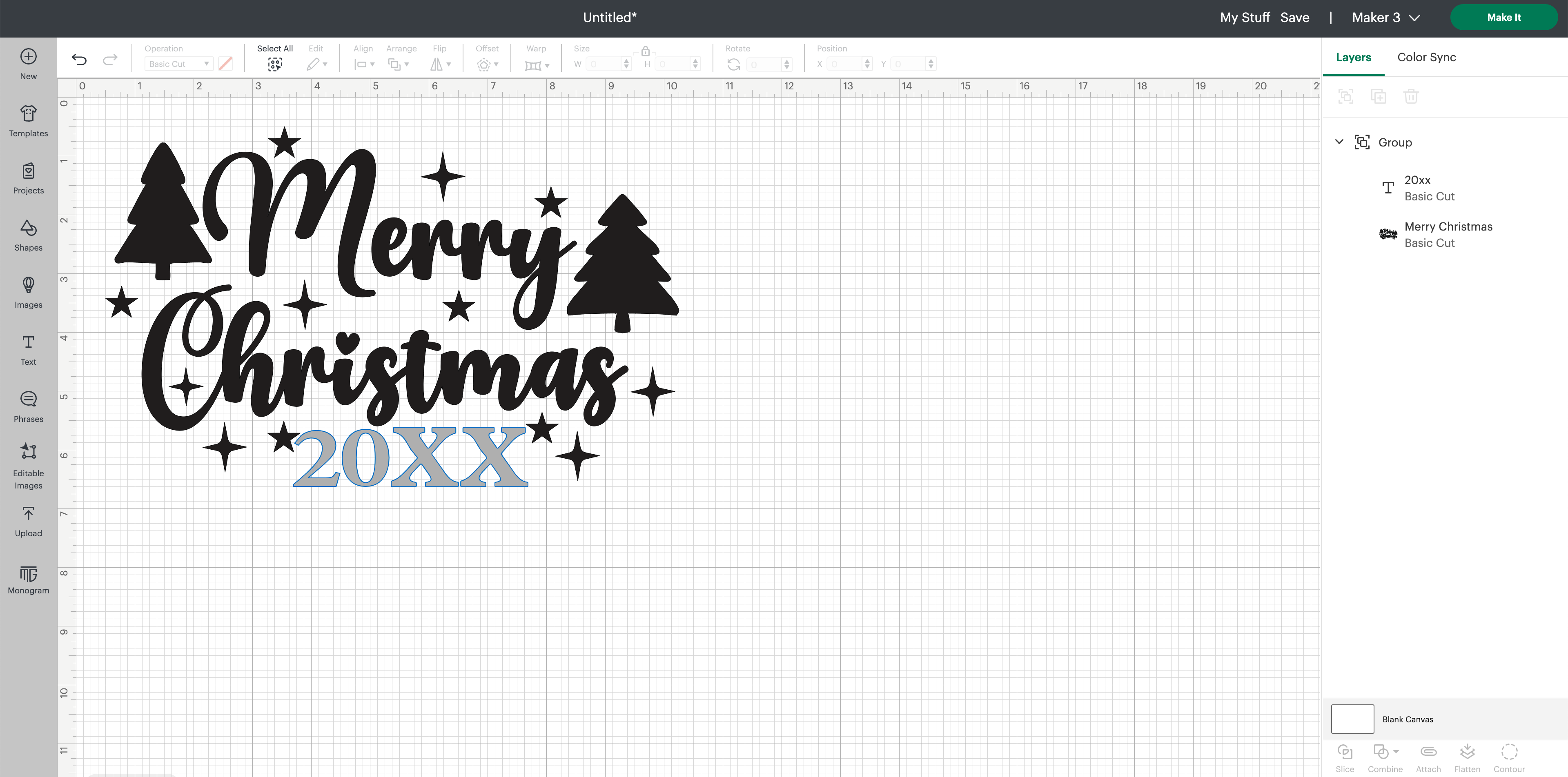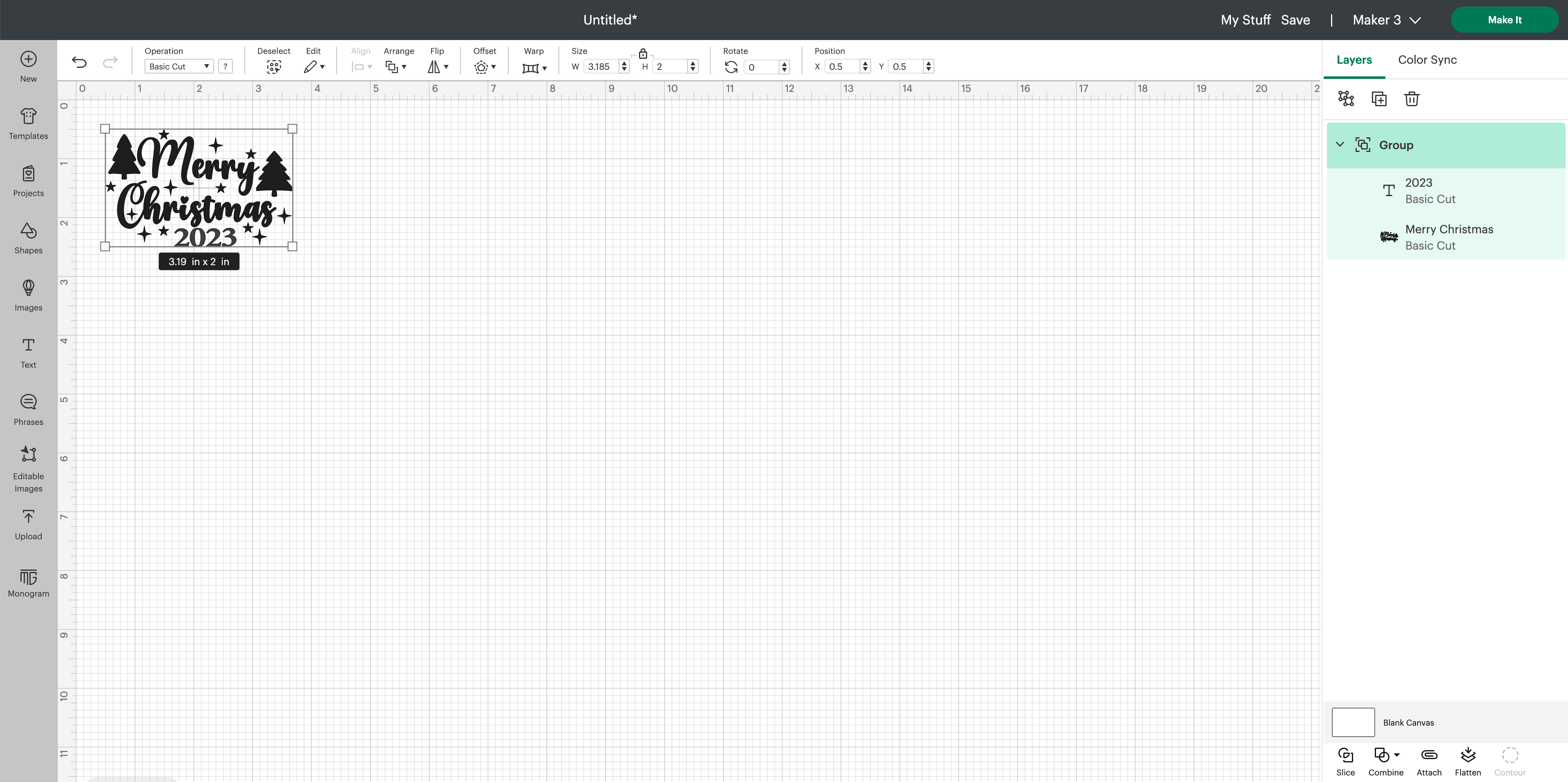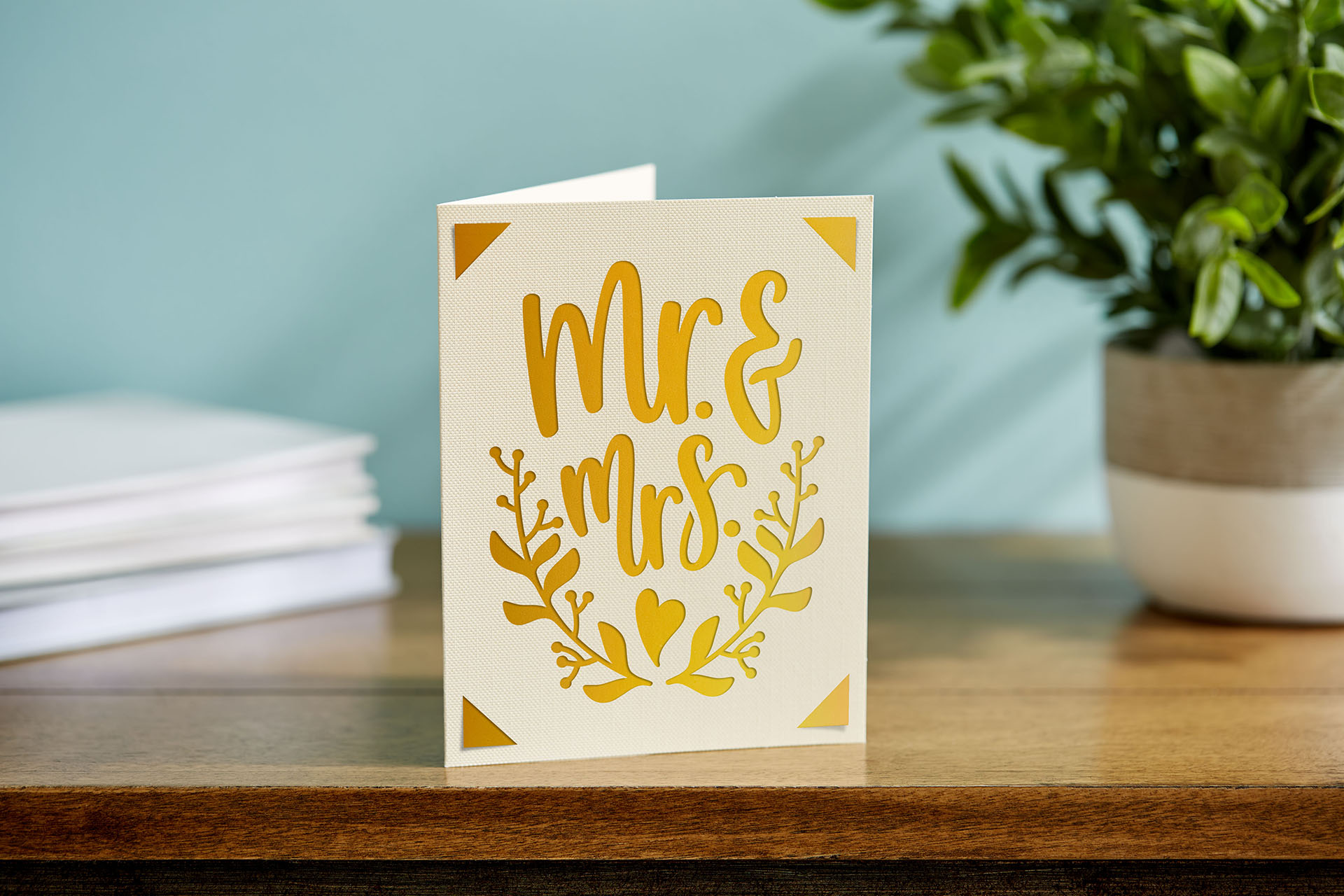Le feste si avvicinano, ed è ora di dedicarsi alla creatività. Il nostro primo progetto della stagione è una semplice pallina di Natale, perfetta anche per i principianti. Per realizzare questo progetto servono pochi materiali e bastano una ventina di minuti.
Noi siamo davvero entusiasti del risultato, e non vediamo l’ora di realizzare altre decorazioni personalizzate da regalare a famiglia e amici!
OCCORRENTE
- Macchina Cricut
- Vinile
- Nastro di trasferimento
- Accessori
- Pallina
- Dispositivo connesso con Design Space
Come realizzare una pallina di Natale speciale con Cricut
1) Scegli la tua grafica
Noi iniziamo sempre i nostri progetti dando un’occhiata a Design Space per cercare ispirazione. Ci sono centinaia di migliaia di immagini che puoi utilizzare per creare le decorazioni perfette per te e per le persone che ami!
E a proposito, Design Space è un posto incredibile in cui cercare ispirazione. A noi piace esplorare la libreria nel tempo libero, alla ricerca di idee da utilizzare nei nostri prossimi progetti. I contenuti in primo piano cambiano spesso, e riceverai addirittura consigli personalizzati. È semplice trovare immagini e progetti da aggiungere ai preferiti e da realizzare in un secondo momento.
Per questo progetto nello specifico, abbiamo utilizzato un’immagine modificabile in modo da poter adattare e personalizzare la grafica in pochi clic. Abbiamo trovato un’immagine modificabile con la scritta “Merry Christmas 20XX”. Per personalizzarla basta fare doppio clic sull’anno e digitare 2023. Il numero dell’immagine è #M4D52E4BA, e puoi cercarla su Design Space se vuoi utilizzarla anche tu.
La grafica è perfetta perché puoi riutilizzarla anno dopo anno, oppure puoi adottare un approccio completamente diverso e sostituire il testo modificabile con qualcos’altro, ad esempio un nome. Così potrai fare uno splendido regalo personalizzato!
Andiamo a sistemare le dimensioni per adattarle alla pallina. Ora che la grafica è pronta, passiamo al taglio!
2) Taglia la grafica
Noi utilizzeremo Cricut Maker 3, ma tutte le macchine da taglio Cricut vanno bene per questo progetto. Abbiamo scelto di utilizzare il vinile Smart Vinyl per lavorare senza tappetino da taglio. Carichiamo il vinile nel portarotolo, e facciamo clic su Crea per avviare il taglio.
3) Spellicola
Una volta tagliata la grafica, è ora di spellicolarla. Noi prima di tutto tagliamo il materiale in eccesso in modo da poterlo riutilizzare in progetti futuri. I ritagli sono ideali per creare degli adesivi prespaziati in vinile di piccole dimensioni! Per riutilizzare i ritagli di Smart Vinyl per progetti futuri dovrai caricarli nella macchina con un tappetino da taglio.
Ora utilizziamo lo spellicolatore a uncino per eliminare il vinile in eccesso. Fai attenzione a rimuovere tutte le parti inutili, come le parti interne delle lettere A ed E.
4) Trasferisci
Utilizziamo il nastro di trasferimento per trasferire l’adesivo prespaziato sulla pallina. Abbiamo tagliato un pezzo di nastro di trasferimento che è più o meno delle stesse dimensioni dell’adesivo.
Passiamo più volte il raschietto sopra al vinile, applicando una pressione moderata, poi lo giriamo e facciamo la stessa cosa sul retro per essere certi che il vinile abbia aderito perfettamente al nastro di trasferimento.
Un consiglio: per applicare il vinile a una superficie curva taglia alcune fessure sui bordi del nastro di trasferimento. In questo modo sarà più semplice evitare la formazione di pieghe!
Apriamo la pallina in modo da avere una presa più ferma e poterla appoggiare sul tavolo senza che rotoli.
Applichiamo delicatamente il nastro di trasferimento sulla pallina, facendo del nostro meglio per centrare la grafica. Puoi aiutarti con le dita per far aderire il nastro alla superficie, oppure utilizzare il raschietto.
Quando è tutto a posto, stacchiamo delicatamente il nastro di trasferimento per scoprire il risultato finale!
5) Richiudi la pallina e ammira il risultato!
Poiché abbiamo scelto di utilizzare una pallina trasparente, vogliamo darle un tocco in più. Puoi riempirla con tante cose diverse, come la foto di un momento speciale o un ricordo di viaggio. Noi abbiamo optato per dei brillantini di forme e colori diversi.
Per finire, richiudiamo la pallina e voilà! Ora abbiamo una splendida decorazione da appendere all’albero di Natale!